win11联网打不开网页解决方法 win11网络连接上但是打不开网页怎么办
更新时间:2022-01-20 15:33:38作者:xinxin
我们在日常使用win11纯净版系统的过程中,浏览器无疑是经常需要用到的一款程序,当然也需要在电脑连接网络的前提下才能正常搜索,不过最近有用户的win11电脑在连接完网络之后却依旧无法打开网页,对此win11网络连接上但是打不开网页怎么办呢?下面小编就来告诉大家win11联网打不开网页解决方法。
具体方法:
方法一:
1、首先右键开始菜单,打开“设置”
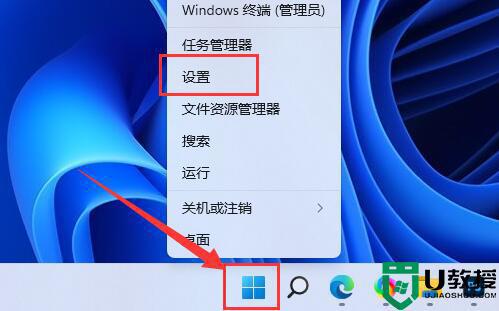
2、接着点击左侧栏的“网络和internet”
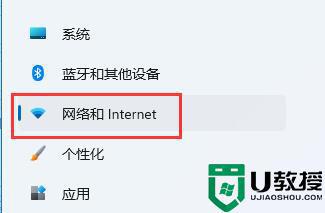
3、然后进入右边的“代理”设置。
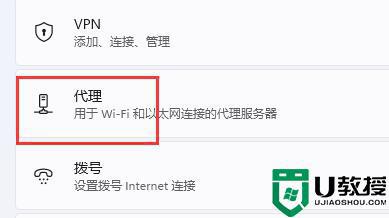
4、在其中开启“自动监测设置”就可以正常打开网页了。
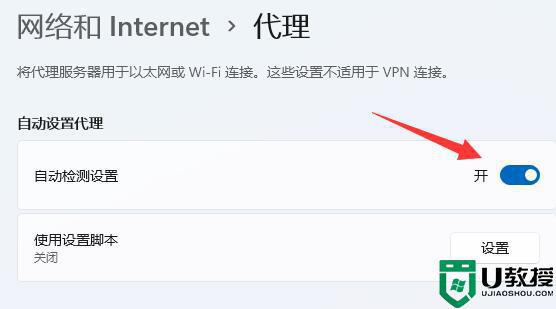
方法二:
1、浏览器崩溃了也有可能导致无法打开网页。
2、这时候可以尝试重启浏览器或者使用别的浏览器来解决。
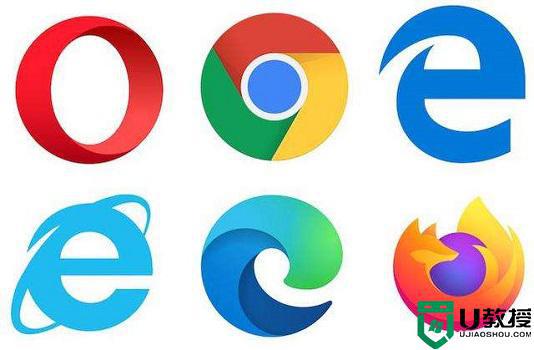
方法三:
1、也有可能只是你进入的那个网页本身打不开。
2、可以试试打开其他网页,说不定就可以正常使用了。
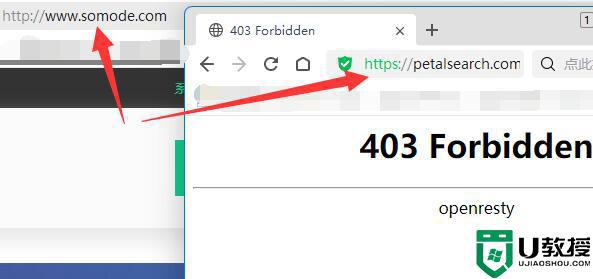
以上就是小编教大家的win11联网打不开网页解决方法了,有出现这种现象的小伙伴不妨根据小编的方法来解决吧,希望能够对大家有所帮助。
win11联网打不开网页解决方法 win11网络连接上但是打不开网页怎么办相关教程
- win11打不开网页但能上网为什么 win11连上网打不开网页如何解决
- win11能上网但打不开网页什么原因 win11能上网但打不开网页的处理方法
- win11能上网但打不开网页怎么回事 win11有网打不开网页如何处理
- win11网页打不开怎么办 win11无法打开网页修复方法
- win11电脑网络没问题就是打开不了网页修复方法
- 为什么Win11设置兼容模式还是打不开网页 Win11设置兼容模式还是打不开网页的解决技巧
- win11无法连接上网怎么办 win11电脑连不上网解决方法
- win11连上无线网络但是无法上网怎么解决
- win11无法联网怎么办 win11无法连接网络解决方法
- 怎么样打开Win11网络唤醒功能 打开Win11网络唤醒功能两种方法
- Windows 11系统还原点怎么创建
- win11系统提示管理员已阻止你运行此应用怎么解决关闭
- win11internet选项在哪里打开
- win11右下角网络不弹出面板
- win11快捷方式箭头怎么去除
- win11iso文件下好了怎么用
热门推荐
win11系统教程推荐
- 1 windows11 中文怎么设置 win11语言设置中文的方法
- 2 怎么删除win11系统的所有无用文件 Win11删除多余系统文件的方法
- 3 windows11 任务栏设置全透明方法 win11任务栏全透明如何设置
- 4 Win11系统搜索不到蓝牙耳机设备怎么回事 window11搜索不到蓝牙耳机如何解决
- 5 win11如何解决任务管理器打不开 win11任务管理器打不开解决教程
- 6 win11序列号激活码2022年最新永久 免费没过期的win11激活码大全
- 7 win11eng键盘不好用怎么删除 详解删除win11eng键盘的方法
- 8 Win11时间图标不见的两种恢复方法
- 9 win11安装不上Autocad软件怎么回事 win11安装不上Autocad软件的处理方法
- 10 万能的Win11专业版激活码大全 Win11专业版激活密钥神key

